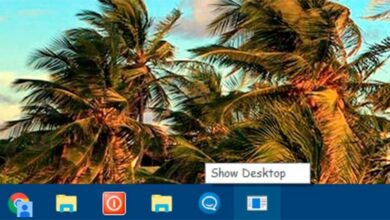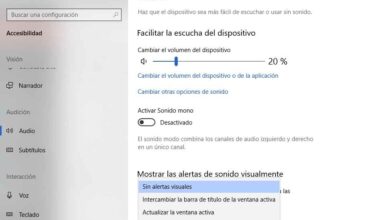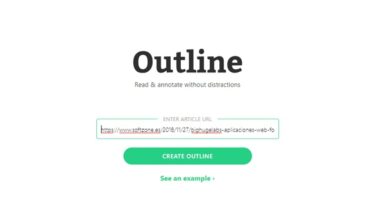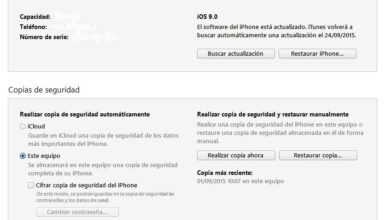Obtenez l’apparence de Windows XP dans Windows 10
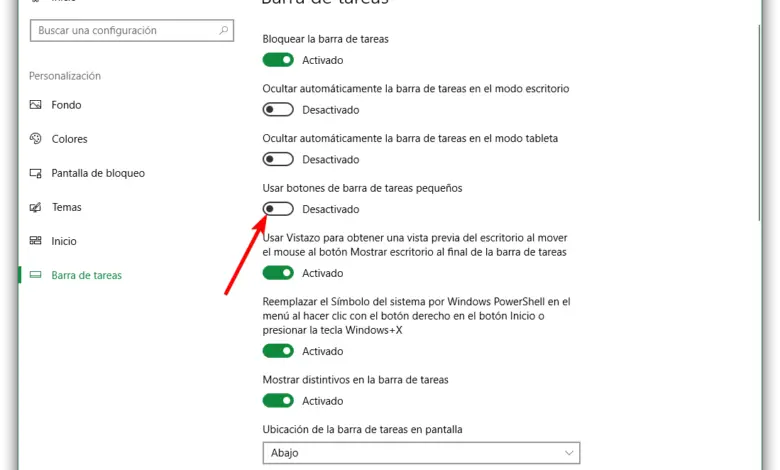
Si vous faites partie de ceux qui sont inondés de nostalgie en pensant à la technologie du passé, et que l’apparence du système d’exploitation Windows 10 ne vous convainc pas tout à fait, nous vous suggérons de le changer pour un avec un style légèrement plus rétro. Dans ce cas, en raison d’une apparence similaire à celle de Windows XP , et tout cela sans utiliser les propres thèmes du système. Dans ce guide, nous vous expliquerons comment changer l’ apparence du système d’exploitation Windows 10 en peu de temps .
Windows XP était le système d’exploitation lancé par Windows il y a 16 ans et pour beaucoup le meilleur de tous les temps . Cependant, son utilisation parmi les utilisateurs a diminué à mesure que de nouvelles versions ont été mises sur le marché et, entre autres raisons, en raison de la fin du support technique de la société.
Étapes pour obtenir l’apparence de Windows XP
Tout d’abord, nous devrons télécharger le programme qui nous permettra de modifier l’apparence de notre système d’exploitation. Ce logiciel gratuit s’appelle Classic Shell et vous permet de configurer différents éléments visuels Windows. Vous pouvez le télécharger en cliquant sur le lien suivant .
Une fois que cela est fait, nous devons faire un clic droit sur la barre des tâches et sélectionner l’option des paramètres . Lorsque nous serons dans le menu des paramètres, nous sélectionnerons l’option permettant d’ utiliser les petits boutons de la barre des tâches .
![]()
Ensuite, nous entrerons dans la section des couleurs . Une fois là-bas, nous sélectionnerons la couleur bleue affichée dans l’image, afin qu’elle ressemble aux couleurs de la barre des tâches XP .
Et nous allons également activer l’option pour afficher la couleur dans la barre de titre .
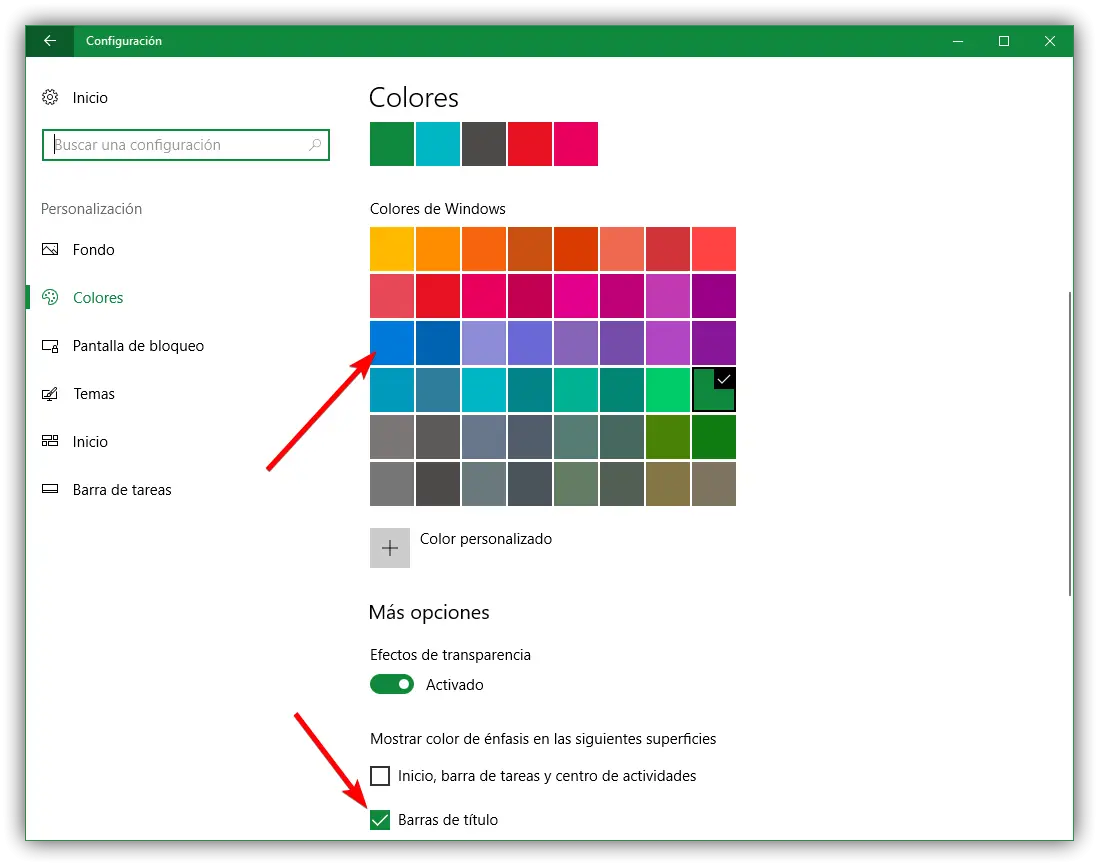
Classic Shell, le menu démarrer dans le vrai style de Windows XP
Une fois que cela est fait, nous pouvons fermer les paramètres. Si nous avons déjà installé Classic Shell, nous procéderons au téléchargement et au décompression du fichier suivant . Ce fichier contient à son tour différents fichiers de plus petite taille, ce qui nous aidera à donner une apparence encore plus réussie. Nous allons maintenant cliquer avec le bouton droit de la souris sur le bouton de démarrage et choisir l’option des paramètres .
Une fois ici, nous sélectionnerons le style de menu de démarrage classique avec deux colonnes . Et dans la section pour sélectionner le skin , nous devons activer l’option de personnalisation de la barre des tâches . Dans cette section, une série d’aspects doit être modifiée, comme rendre la barre des tâches opaque ou charger sa texture , comme on peut le voir dans l’image.
La dernière chose que nous devrons modifier via le programme sera le bouton de démarrage . Dans cette option, nous remplacerons celui qui vient par défaut, pour celui que nous avons précédemment téléchargé, en sélectionnant les options suivantes.
Enfin, ce serait une bonne idée de changer l’arrière-plan de votre bureau en arrière-plan classique de Windows XP. L’un des fichiers contenus dans le lien ci-dessus est l’arrière-plan typique de cette version de Windows. Nous allons donc procéder à son établissement comme fond d’écran . Une fois toutes ces étapes terminées, nous aurons une apparence très réussie qui imite l’ ancien système d’exploitation Windows, mais avec toutes les fonctionnalités et options de sa dernière version.
Au cas où cela ne vous serait pas encore clair, cette vidéo explique encore plus en détail les étapes effectuées pour personnaliser Windows 10 de cette manière